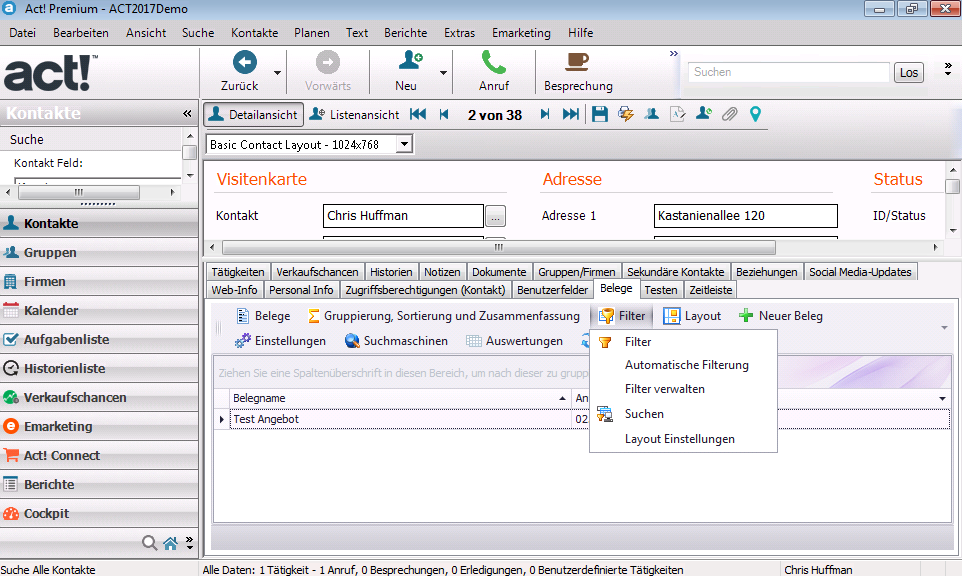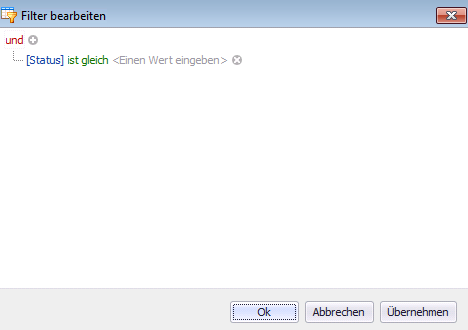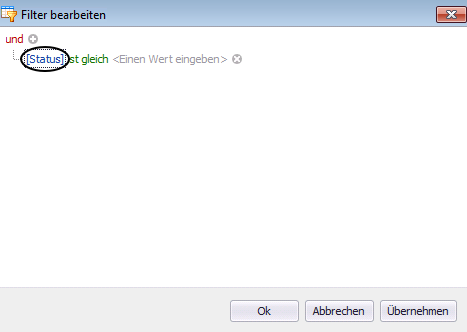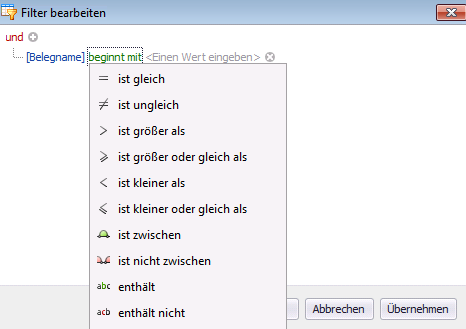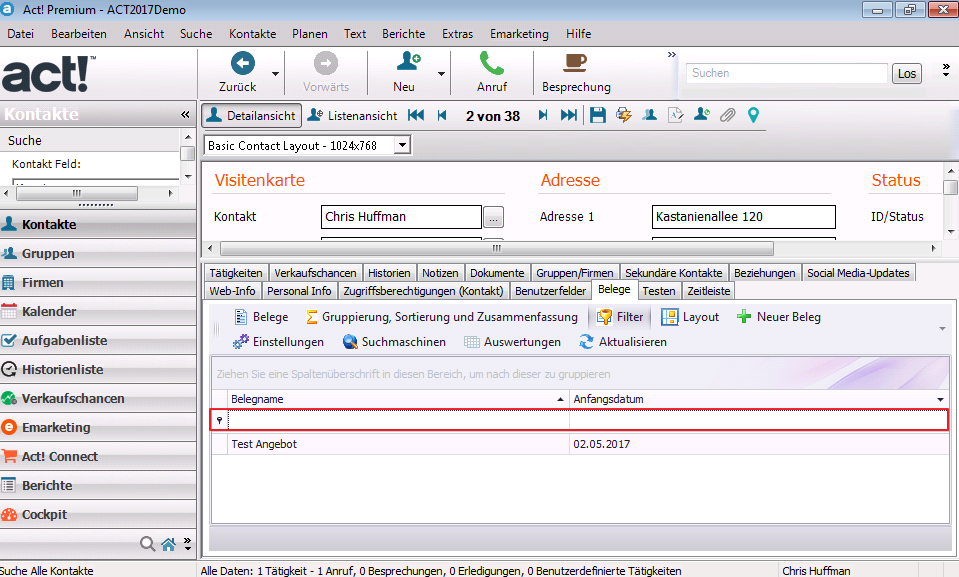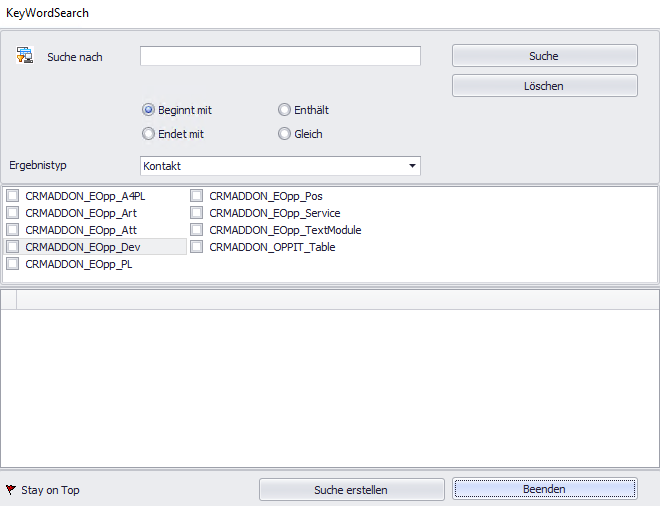Gehen Sie auf Filter, um einen Filter auf die Ansicht der Belege anzuwenden. Folgendes Fenster erscheint:
Gehen Sie als Erstes auf das "+" hinter und und dann auf das Wort in blau:
Wählen Sie das Feld aus der Liste aus, in dem Sie suchen wollen. Anschließend gehen Sie auf den grünen Schriftzug:
Wählen Sie als hier den Operator für Ihren Filter aus, also die Bedingung, die für dieses Feld gelten soll.
Nun klicken Sie auf Einen Wert eingeben. Geben Sie die gesuchte Zeichenfolge an.
Mit dem X neben einer Reihe können Sie diese Filter-Bedingung löschen. Sie fügen neue mit dem + neben dem und hinzu. Haben Sie Ihren Suchfilter vollständig erstellt, klicken Sie auf OK. Wenn Sie diesen nicht anwenden möchten, gehen Sie auf Abbrechen.
Die nächste Option ist die Automatische Filterung. Klicken Sie darauf, erscheint folgende Leiste:
Dort können Sie eingeben, nach welchen Wörtern Sie bei den Belegnamen oder Anfangsdaten filtern möchten.
Klicken Sie erneut auf Automatische Filterung, um die Filterleiste zu entfernen.
Die nächste Option ist Filter verwalten. Gehen Sie darauf, erscheint folgendes Fenster:
Sie können hier genauere Filter erstellen. Das Stift Symbol ermöglicht es Ihnen, den Wert des ersten Feldes mit dem eines anderen Feldes zu vergleichen anstelle mit einem selbst eingegebenen, festen Wert. Setzen Sie unten ein Häkchen bei Stift Symbol anzeigen, um diese Funktion nutzen zu können.
Die Unterteilung des Filters können Sie mit dem Gruppierung Symbol bearbeiten. Setzen Sie dazu ein Häkchen bei Gruppierung Symbol anzeigen.
Haben Sie alles nach Ihren Wünschen bearbeitet, klicken Sie auf Filter speichern und dann auf Filter anwenden.
Gehen Sie auf Filter löschen, wenn Sie ihren aktuellen Filter nicht mehr benötigen.
Abschließend klicken Sie auf Beenden.
Eine weitere Option ist Filter suchen.
Suchen Sie nach Kontakten, Firmen oder Gruppen (Ergebnistyp). In der Suche nach Leiste geben Sie ein, nach was Sie suchen möchten. Wählen Sie dann aus, ob die Ergebnisse mit den von Ihnen eingegebenen Zeichen beginnen sollen, ob die Ergebnisse die von Ihnen eingegebenen Zeichen enthalten sollen, ob die Ergebnisse mit den von Ihnen eingegebenen Zeichen enden sollen oder ob das Ergebnis exakt Ihren eingegebenen Zeichen entsprechen soll (Gleich). Daraufhin klicken Sie auf Suche. Sie können Ihr Ergebnis auch wieder löschen.
Mit dem Suche erstellen Button kreieren Sie eine Suche in Act! und mit dem Beenden Button schließen Sie das Suche Fenster.
Die letzte Option ist Layout Einstellungen. Dies waren alle Filter Einstellungen.
|